Có nhiều cách lọc dữ liệu trùng trong Google Sheet cho phép bạn xóa các bản sao trùng lặp khỏi tài liệu của mình, từ một chức năng tích hợp đơn giản đến một tập lệnh tùy chỉnh. Cùng tìm hiểu cách lọc dữ liệu trùng trong Google Sheet bằng 3 cách được giới thiệu trong bài viết của TopThuThuat.com.vn sau đây.
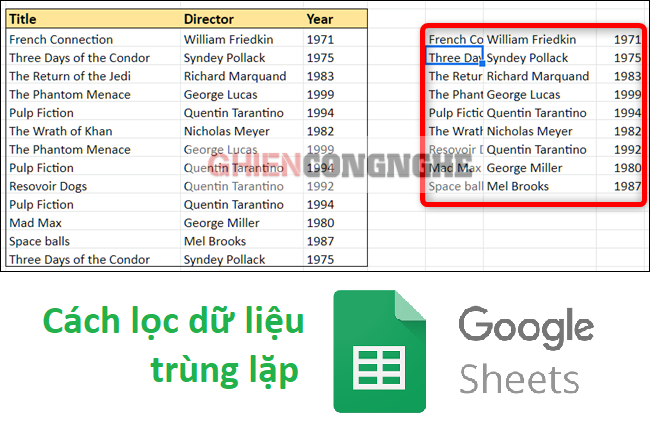
Nội dung
Cách lọc dữ liệu trùng trong Google Sheet bằng hàm UNIQUE
Phương pháp đầu tiên chúng ta sẽ xem xét sử dụng hàm chức năng Google Sheet được tích hợp sẵn để tìm tất cả các mục nhập là duy nhất, cách làm như sau:
1. Khởi động trình duyệt của bạn và mở một bảng tính để bắt đầu.
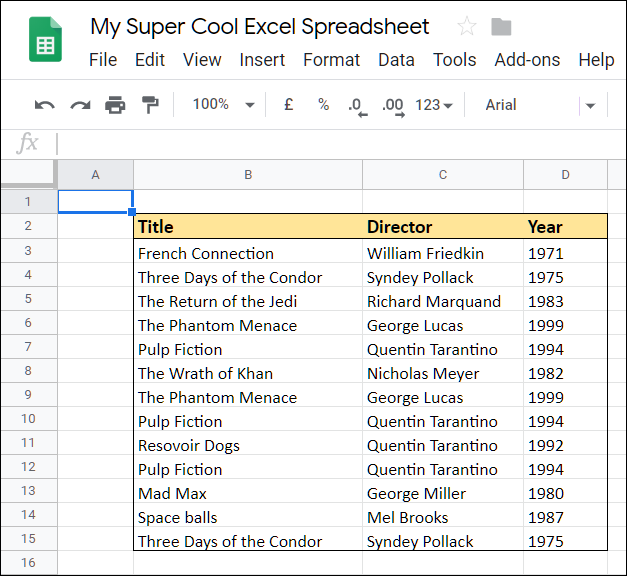
2. Bấm vào ô trống bạn muốn dữ liệu xuất ra, nhập =UNIQUE, sau đó bấm vào hàm gợi ý xuất hiện trong cửa sổ hộp thoại.
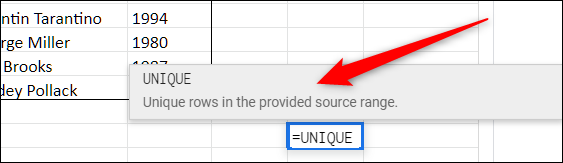
3. Nhập phạm vi ô theo cách thủ công hoặc kéo thả chuột trong vùng ô bạn muốn lọc trùng lặp dữ liệu. Nhấn Enter.
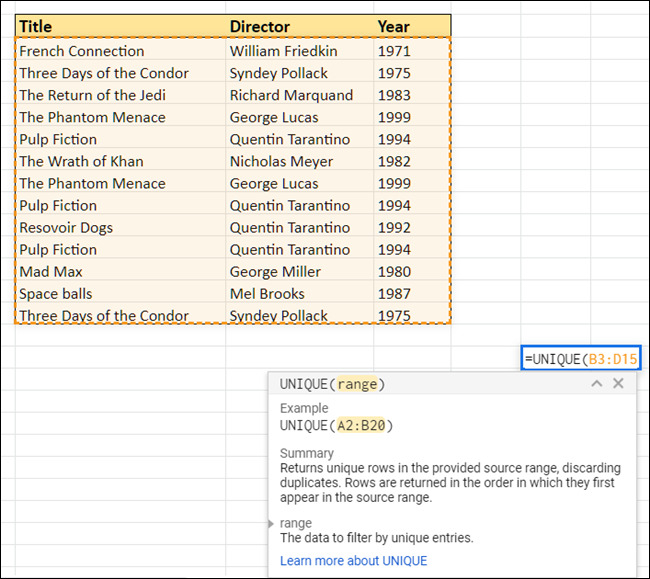
4. Trang tính chọn ra tất cả các kết quả duy nhất và hiển thị chúng trong ô đã chọn.
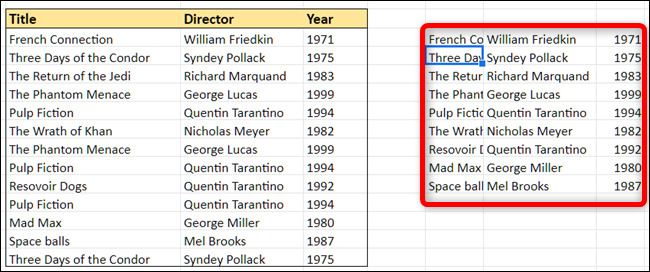
5. Nếu bạn sao chép và dán lại thông tin vào nơi khác, hãy nhớ nhấp chuột phải vào nơi bạn muốn dán rồi chọn Dán Đặc biệt (Paste special) > Chỉ dán giá trị (Paste values only) nếu không, chỉ công thức mới được sao chép vào ô mới.
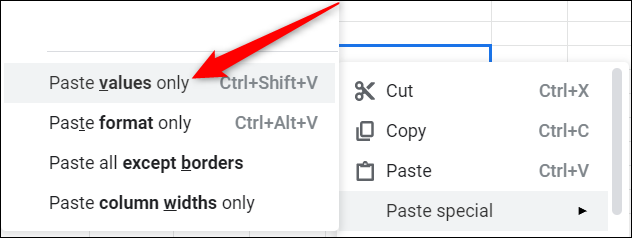
Cách lọc dữ liệu trùng trong Google Sheet bằng tiện ích bổ sung
Đối với phương pháp tiếp theo, bạn sẽ cần cài đặt tiện ích bổ sung cho Google Sheet. Nếu bạn chưa bao giờ sử dụng tiện ích bổ sung trước đây, chúng tương tự như tiện ích mở rộng trình duyệt mở khóa các tính năng bổ sung cho bạn bên trong các ứng dụng của Google bao gồm Google Docs, Google Slides.
Để thực hiện cách lọc dữ liệu trùng trong Google Sheet bằng tiện ích bổ sung. Trước tiên bạn phải tải về tiện ích mang tên Remove Duplicates trên kho ứng dụng tiện ích của Google. Cách tải như sau:
1. Tải về tiện ích xóa dữ liệu trùng lặp trong Google Sheet ngay trên trang tính bằng cách nhấn dấu “+” bên cạnh phải của trang tính hoặc menu Tiện ích bổ sung trên thanh trên cùng. Gõ tìm Remove Duplicates và nhấn vào dấu cộng để tải về.

2. Nhấp vào tài khoản Google bạn muốn sử dụng để cài đặt tiện ích bổ sung.
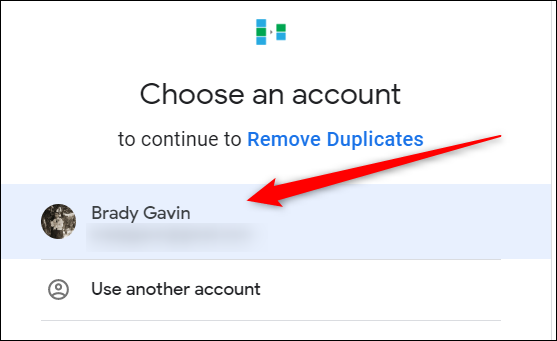
3. Sau khi cài đặt các tiện ích bổ sung xong, bạn cần cấp cho chúng các quyền cụ thể. Nhấp vào Allow (Cho phép).
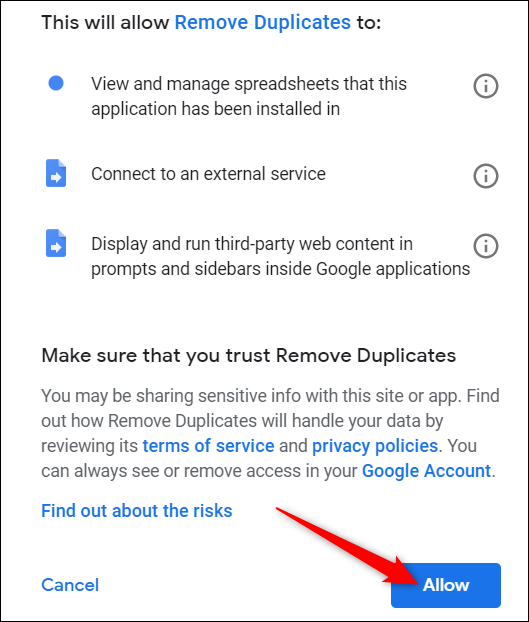
Ngay sau khi đã có đầy đủ mọi thứ, thực hiện cách lọc dữ liệu trùng trong Google Sheet bằng tiện ích bổ sung Remove Duplicates như sau:
1. Trong bảng tính của bạn, đánh dấu tất cả các hàng bạn muốn tìm kiếm các dữ liệu trùng lặp. Sau đó, nhấp vào Tiện ích bổ sung > Remove Duplicates > Find duplicate or unique rows (Tìm các hàng trùng lặp hoặc duy nhất). Để tìm trùng lặp trong cột chọn Find duplicate or unique cells.
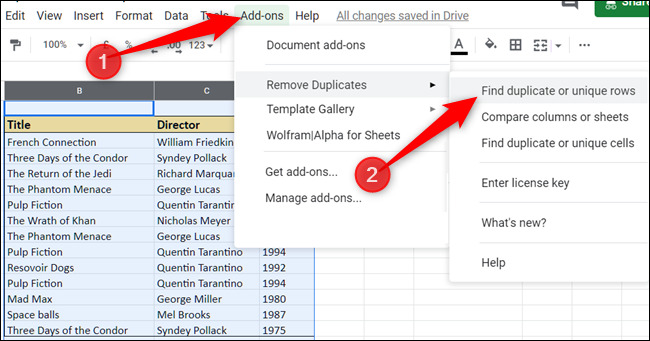
2. Sau khi tiện ích bổ sung mở ra, hãy kiểm tra để đảm bảo phạm vi được liệt kê chính xác. Sau đó nhấp vào Next.
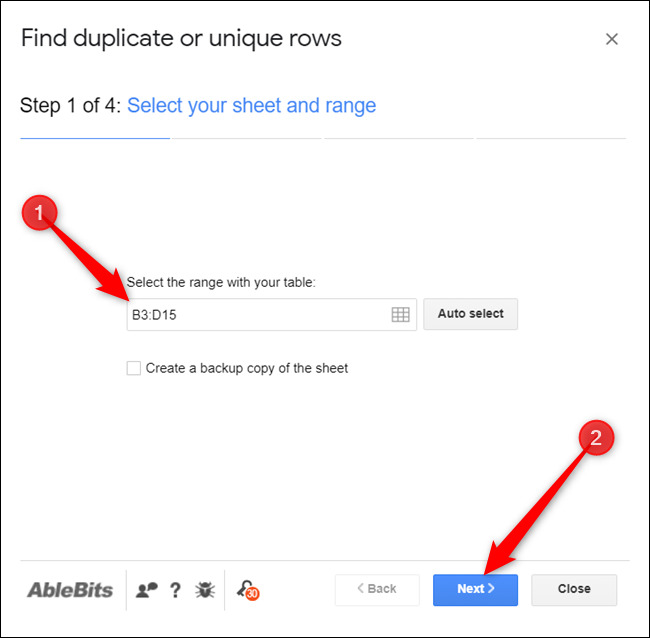
3. Chọn loại dữ liệu bạn muốn lọc, sau đó nhấp vào Next.
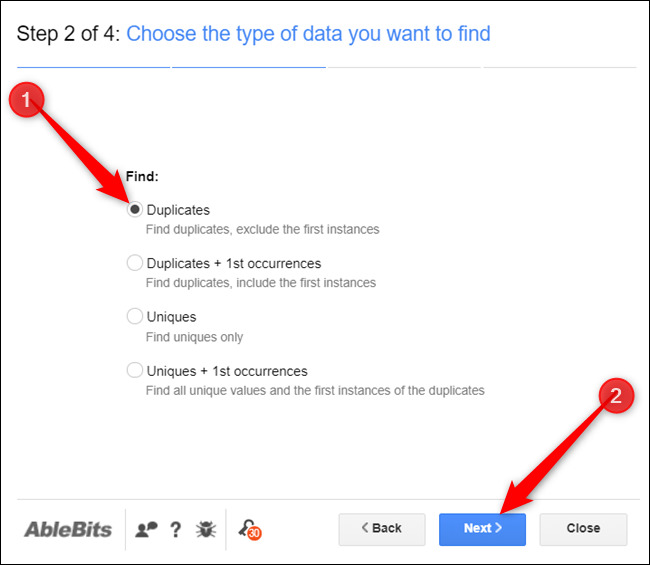
4. Chọn các cột để tìm kiếm trùng lặp. Nếu bạn không bao gồm các tiêu đề hoặc có thể bảng của bạn hoàn toàn không có bất kỳ tiêu đề nào, hãy đảm bảo bỏ chọn tùy chọn “My table has headers”. Nếu không, hàng đầu tiên sẽ bị bỏ qua. Bấm Next.
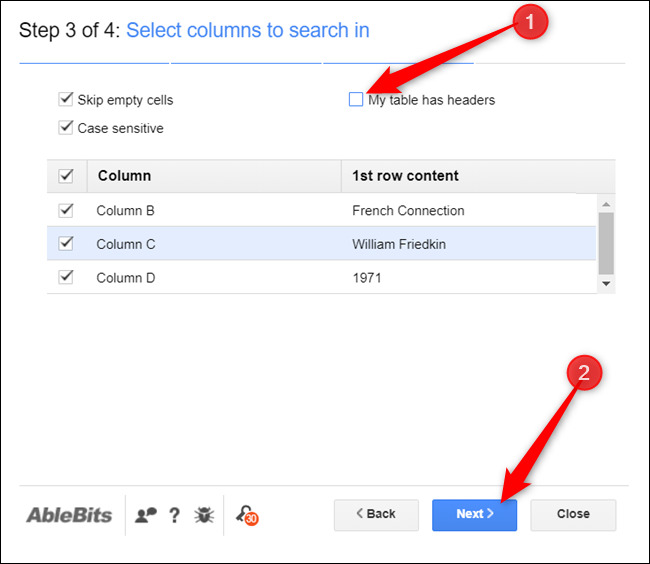
5. Cuối cùng, chọn hành động với những phát hiện trùng lặp, sau đó nhấn Finish để hoàn tất. Các tùy chọn bao gồm các hành động sau:
- Fill with color: làm nổi bật bằng màu sắc.
- Add a status column (Thêm trạng thái trong cột).
- Copy to another location (Sao chép vào nơi khác).
- Move to another location (Di chuyển tới nơi khác).
- Clear values (Xóa dữ liệu).
- Delete rows within selection (Xóa hàng trong vùng lựa chọn).
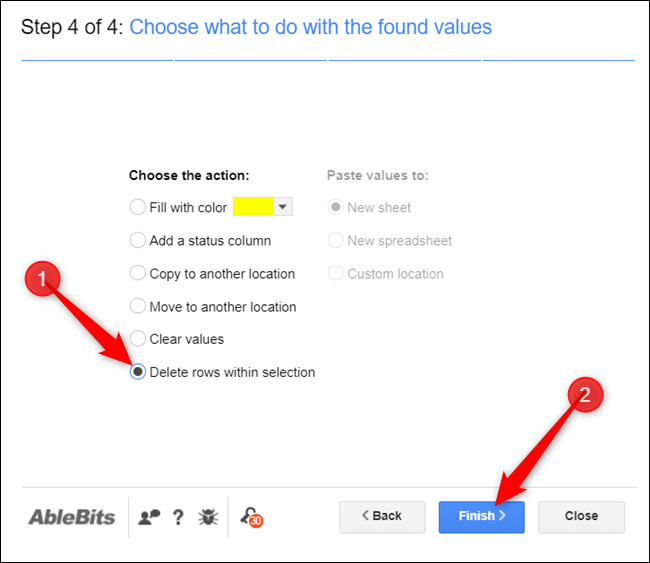
Trên trang kết quả, tiện ích bổ sung cho chúng ta biết bao nhiêu hàng trùng lặp đã được tìm thấy và loại bỏ.
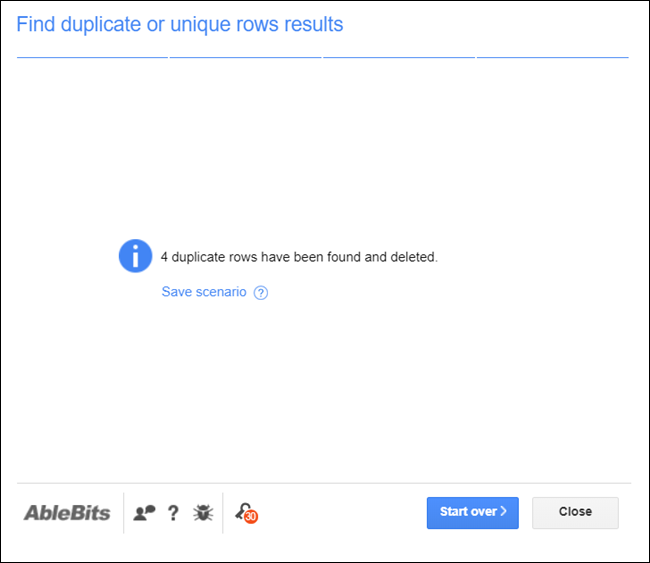
Xóa trùng lặp trong Google Sheet bằng Google Script Editor
Phương pháp cuối cùng để loại bỏ các dữ liệu trùng lặp trong trang tính của bạn là sử dụng Google App Script , một nền tảng phát triển dựa trên đám mây miễn phí để để tạo các ứng dụng web tùy chỉnh, dung lượng nhẹ. Mặc dù nó liên quan đến việc viết mã, nhưng đừng để điều đó làm bạn sợ hãi.
Google cung cấp tài liệu phong phú và thậm chí cung cấp cho bạn tập lệnh để loại bỏ các hàng có dữ liệu trùng lặp. Chỉ cần sao chép mã, xác minh tiện ích bổ sung, sau đó chạy nó bên trong trang tính của bạn.
Từ Google Sheet hiện tại, hãy nhấp vào “Công cụ” và sau đó nhấp vào “Trình chỉnh sửa tập lệnh”.
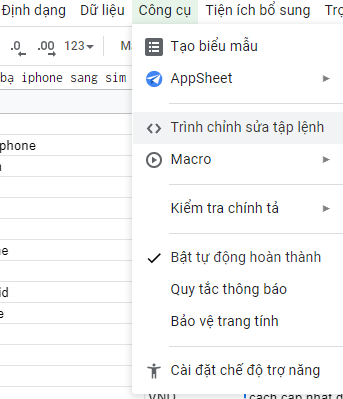
Google Apps Script mở trong một tab mới với một tập lệnh trống.
Xóa chức năng trống bên trong tệp và dán vào đoạn mã sau:
- //Removes duplicate rows from the current sheet.function removeDuplicates() {
//Get current active Spreadsheet
var sheet = SpreadsheetApp.getActiveSheet();
//Get all values from the spreadsheet’s rows
var data = sheet.getDataRange().getValues();
//Create an array for non-duplicates
var newData = [];
//Iterate through a row’s cells
for (var i in data) {
var row = data[i];
var duplicate = false;
for (var j in newData) {
if (row.join() == newData[j].join()) {
duplicate = true;
}
}
//If not a duplicate, put in newData array
if (!duplicate) {
newData.push(row);
}
}
//Delete the old Sheet and insert the newData array
sheet.clearContents();
sheet.getRange(1, 1, newData.length, newData[0].length).setValues(newData);
}
Lưu và đổi tên tập lệnh của bạn. Nhấn vào biểu tượng “Chạy” khi bạn hoàn tất.
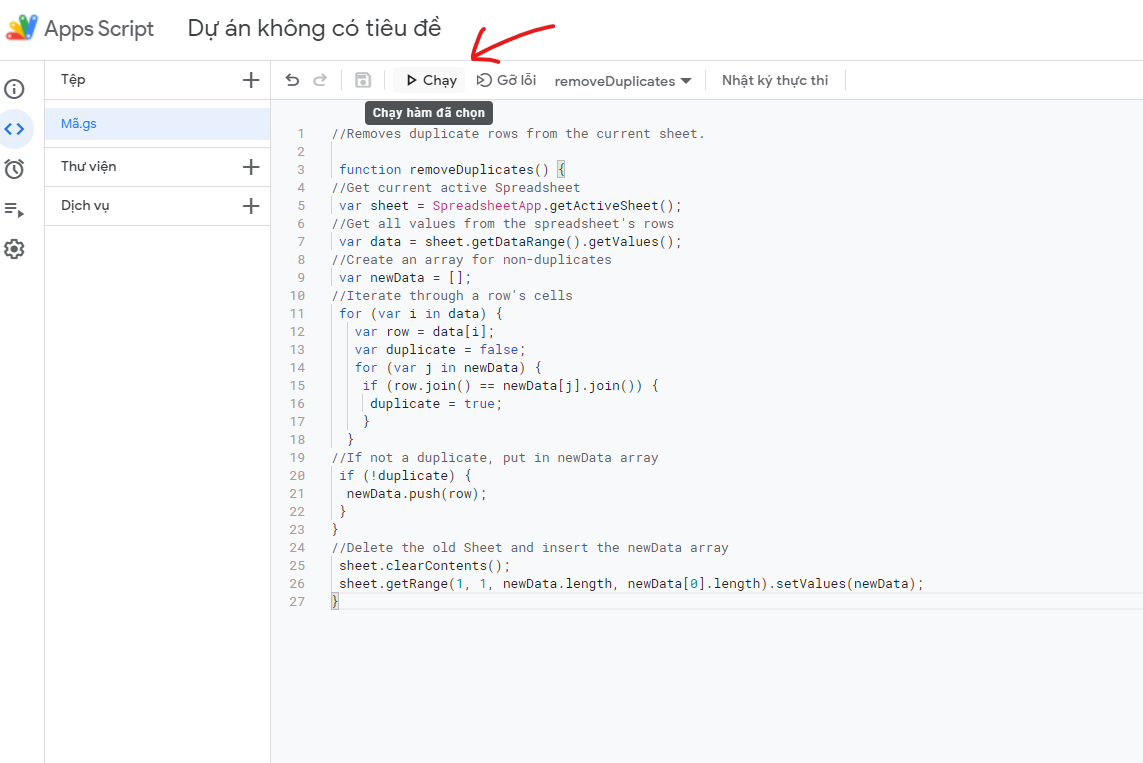
Bạn sẽ phải xem lại các quyền mà tập lệnh của bạn yêu cầu và cấp cho nó quyền truy cập vào bảng tính của bạn. Nhấp vào “Xem lại quyền” để xem tập lệnh này muốn quyền truy cập nào.
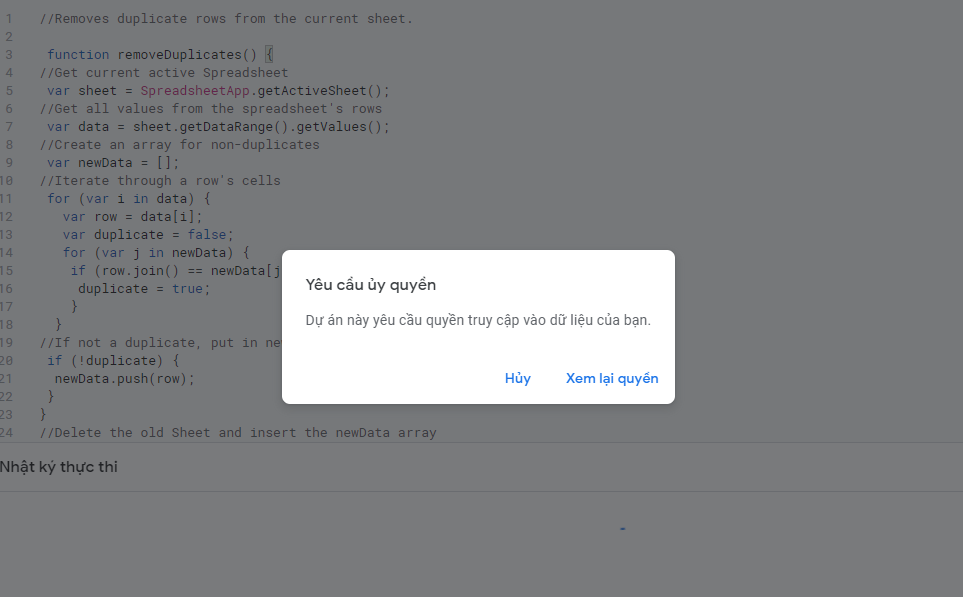
Chấp nhận lời nhắc và sau đó nhấp vào “Cho phép” để cho phép tập lệnh.
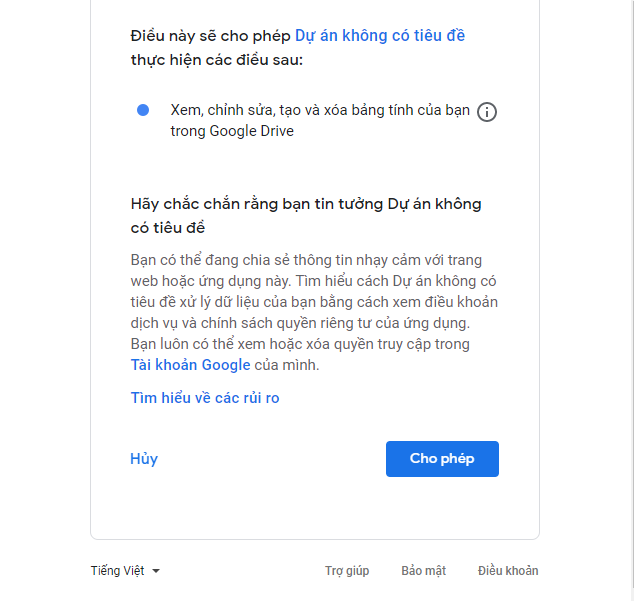
Sau khi nó chạy xong, hãy quay lại Trang tính của bạn và cũng giống như các phương pháp trước đó, tất cả các mục trùng lặp sẽ biến mất khỏi tệp của bạn.
Thật không may, nếu dữ liệu của bạn nằm bên trong bảng, tập lệnh này sẽ không thay đổi kích thước bảng để phù hợp với số lượng mục nhập trong đó và bạn sẽ phải sửa lỗi đó theo cách thủ công.
Trên đây là tất cả các cách lọc dữ liệu trùng trong Google Sheet. Cho dù bạn muốn sử dụng chức năng Unique, tiện ích bổ sung của bên thứ ba hay tạo tùy chỉnh với Apps Script, Google cung cấp cho bạn nhiều cách để quản lý các dữ liệu trùng lặp trong bảng tính của mình.
Nếu bạn đọc đang dành sự quan tâm đến các chủ đề liên quan đến thủ thuật Google Sheet có thể tham khảo qua một số bài viết dưới đây:
Nếu thấy bài viết hay hãy để lại Like & Share để ủng hộ TopThuThuat.com.vn đưa tới bạn đọc thêm nhiều bài viết hữu ích khác. Cảm ơn đã theo dõi.
Tham khảo How-To Geek
Cảm ơn các bạn đã theo dõi TOP Thủ Thuật trên đây là những chia sẻ của chúng tôi về 3 cách lọc dữ liệu trùng trong Google Sheet. Thử ngay cách làm siêu ngầu của lập trình viên
. Hy vọng bài viết tại chuyên mục Kênh Công Nghệ sẽ giúp ích được cho bạn. Trân trọng !!!



















